Руководство пользователя Numbers для Mac
- Добро пожаловать!
- Что нового в Numbers 13.2
-
- Основные сведения о приложении Numbers
- Основные сведения об изображениях, диаграммах и других объектах
- Создание таблицы
- Открытие и закрытие таблиц
- Персонализация шаблонов
- Использование листов
- Отмена и повтор изменений
- Сохранение таблицы
- Поиск таблиц
- Удаление таблицы
- Печать таблицы
- Изменение фона листа
- Панель Touch Bar для Numbers
-
- Перенос текста по словам для размещения в ячейке
- Выделение ячеек
- Фильтрация данных
- Сортировка по алфавиту и сортировка данных в таблице
-
- Основные сведения о сводных таблицах
- Создание сводной таблицы
- Добавление и расстановка данных сводной таблицы
- Изменение параметров сортировки и группировки данных сводной таблицы и многое другое
- Обновление сводной таблицы
- Просмотр исходных данных, которые будут использоваться для значений сводной таблицы
-
- Отправка таблицы
- Основные сведения о совместной работе
- Приглашение к совместной работе
- Совместная работа над общей таблицей
- Просмотр последних действий пользователей в общей таблице
- Изменение настроек общей таблицы
- Закрытие общего доступа к таблице
- Общие папки и совместная работа
- Использование Box для совместной работы
-
- Использование iCloud с приложением Numbers
- Импорт таблицы Excel или текстового файла
- Экспорт в Excel или другой формат
- Уменьшение размера файла таблицы
- Сохранение большой таблицы в виде файла пакета
- Восстановление более ранней версии таблицы
- Перемещение таблицы
- Блокировка таблицы
- Защита таблицы паролем
- Создание собственных шаблонов и управление ими
- Авторские права

Создание, переименование или удаление стилей абзацев в Numbers на Mac
Можно добавлять новые стили абзацев, переименовывать существующие и удалять стили, хранить которые не требуется. Любые изменения стилей влияют только на текущую таблицу и не затрагивают другие таблицы, созданные в Numbers.
Примечание. Нельзя добавить, переименовать или удалить стиль абзаца в таблице, к которой имеют доступ соавторы.
Создание стиля абзаца
Для добавления нового стиля сначала следует в одном из абзацев таблицы внести требуемые изменения в оформление текста, а затем на основе этого текста создать новый стиль.
Выберите текст, который нужно изменить, затем измените форматирование.
По завершении нажмите в любом месте измененного текста.
В боковой панели «Формат»
 нажмите вкладку «Текст».
нажмите вкладку «Текст».Нажмите имя стиля абзаца вверху боковой панели, затем нажмите
 вверху меню «Стили абзацев».
вверху меню «Стили абзацев».В меню отобразится новый стиль с именем-заполнителем.
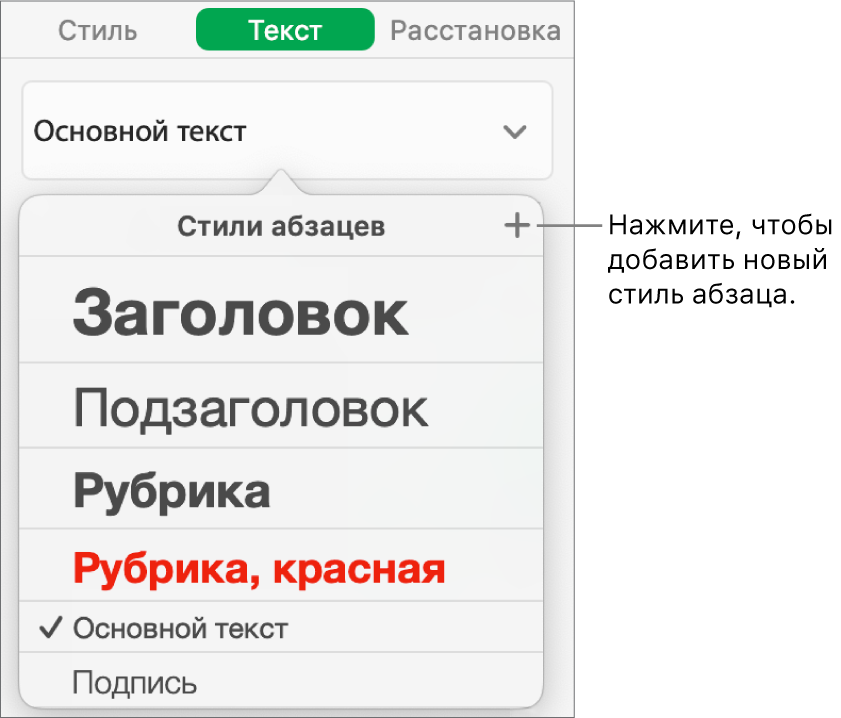
Введите имя нового стиля, затем нажмите за пределами меню для его закрытия.
Переименование стиля абзаца
Нажмите абзац со стилем, который нужно переименовать.
В боковой панели «Формат»
 нажмите вкладку «Текст», затем вверху боковой панели нажмите название стиля абзаца.
нажмите вкладку «Текст», затем вверху боковой панели нажмите название стиля абзаца.В меню «Стили абзацев» наведите указатель на имя стиля, затем нажмите появившуюся стрелку.
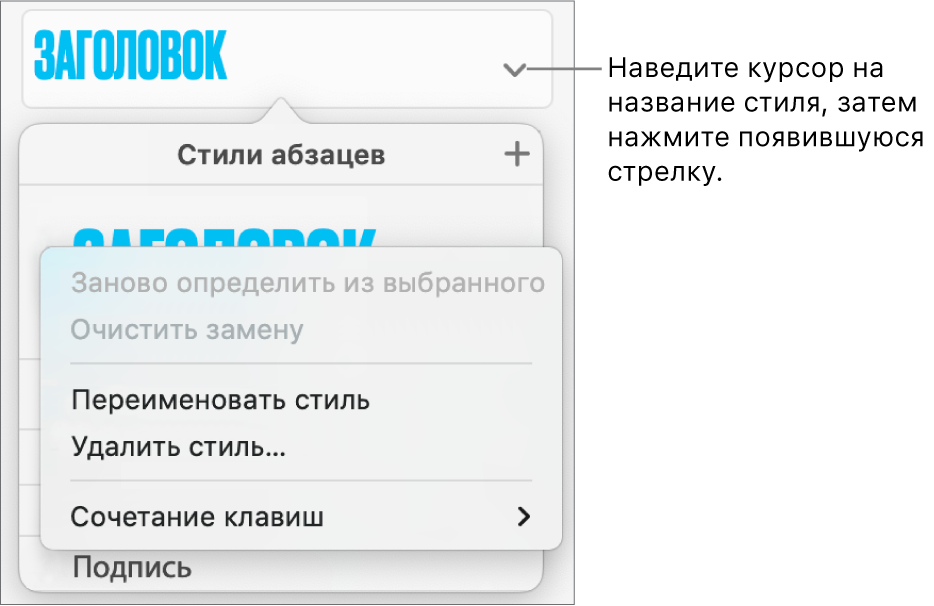
Выберите «Переименовать стиль», затем введите новое имя.
Удаление стиля абзаца
Стиль, который не используется в таблице, можно удалить из списка «Стили абзацев». Это позволяет упростить всплывающее меню, сохранив в нем только наиболее употребительные стили.
Нажмите на любом тексте.
В боковой панели «Формат»
 нажмите вкладку «Текст», затем вверху боковой панели нажмите название стиля абзаца.
нажмите вкладку «Текст», затем вверху боковой панели нажмите название стиля абзаца.В меню «Стили абзацев» наведите указатель на имя стиля, который нужно удалить, затем нажмите появившуюся стрелку и выберите «Удалить стиль».
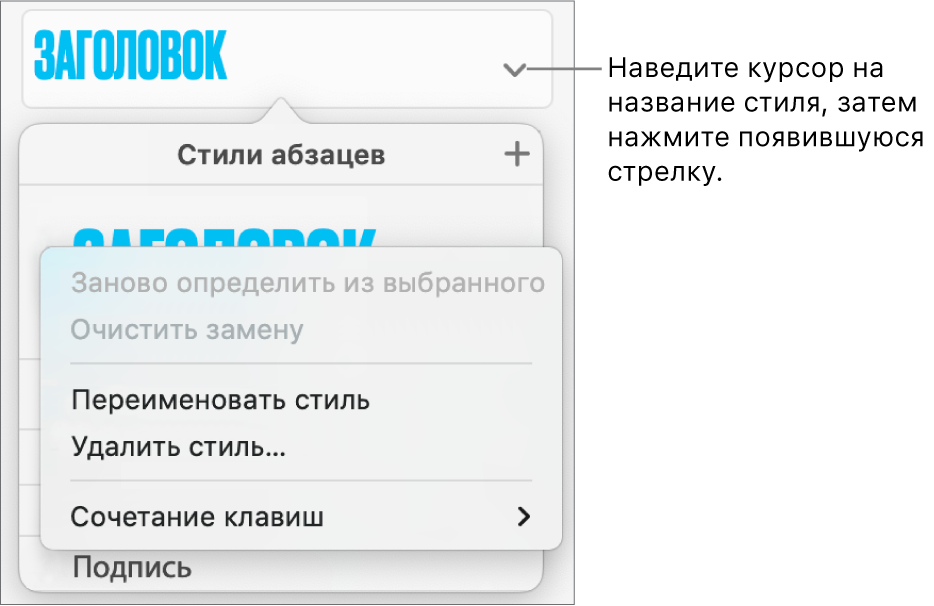
При попытке удаления используемого стиля появится запрос на выбор стиля, который заменит удаляемый стиль.